《Adobe Illustrator CS6中文版经典教程(彩色版)》—第1课1.8节使用面板菜单
本节书摘来自异步社区《Adobe Illustrator CS6中文版经典教程(彩色版)》一书中的第1课1.8节使用面板菜单,作者【美】Adobe公司,更多章节内容可以访问云栖社区“异步社区”公众号查看。1.8 使用面板菜单Adobe Illustrator CS6中文版经典教程(彩色版)在大多数面板的右上角都带有面板菜单,单击面板菜单按钮(89422...
本节书摘来自异步社区《Adobe Illustrator CS6中文版经典教程(彩色版)》一书中的第1课1.8节使用面板菜单,作者【美】Adobe公司,更多章节内容可以访问云栖社区“异步社区”公众号查看。
1.8 使用面板菜单
Adobe Illustrator CS6中文版经典教程(彩色版)
在大多数面板的右上角都带有面板菜单,单击面板菜单按钮(89422.png),将打开一个菜单,列出了针对当前所选面板的更多额外选项,有时还包含修改面板显示的选项。
下面使用面板菜单修改“符号”面板的显示方式。
1.单击工作区右边的“符号”面板图标(89429.png),也可选择菜单“窗口>符号”来显示该面板。
2.单击“符号”面板右上角的面板菜单按钮(89436.png)。
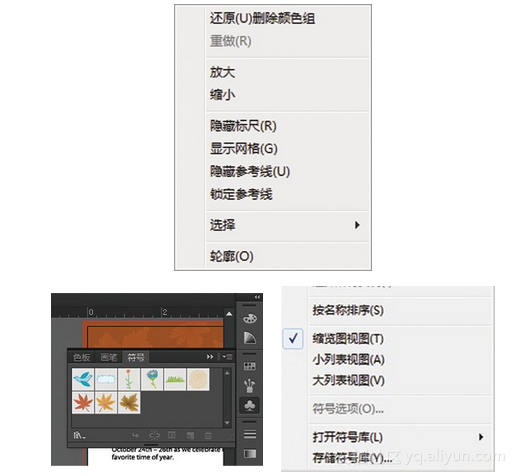
3.从面板菜单中,选择“小列表视图”。
这将显示符号名称及其缩览图。由于面板菜单中的选项仅应用到当前活动面板中,因此只有符号面板视图受到影响。
4.单击“符号”面板菜单按钮,选择“缩览图视图”,返回到原来的视图。单击“符号”面板的选项卡,将该面板组隐藏。
除面板菜单外,还有上下文菜单,它包含与当前工具、选定对象或面板相关的命令。
5.移动鼠标到文档窗口或一个面板之上,然后单击鼠标右键(Windows)或按Ctrl+单击(Mac OS)组合键,显示一个带有特定选项的上下文菜单。
当画板中无对象被选中,单击鼠标右键(Windows)或Ctrl+单击(Mac OS)组合键,将显示如图所示的上下文菜单。
注意:
若将鼠标放置到一个面板之上,比如色板面板,单击鼠标右键(Windows)或按Ctrl+单击(Mac OS),在弹出的的上下文菜单中,将能够关闭面板或选项卡组。
本文仅用于学习和交流目的,不代表异步社区观点。非商业转载请注明作译者、出处,并保留本文的原始链接。
更多推荐
 已为社区贡献14条内容
已为社区贡献14条内容









所有评论(0)